隐藏文件,是电脑保护文件的重要功能,可以设置隐藏状态,避免其他人看到 。不过隐藏文件也可以找出来,通过电脑设置,让隐藏文件显示出来 。接下来,就让的小编来讲解一下隐藏的文件夹怎么找出来 。
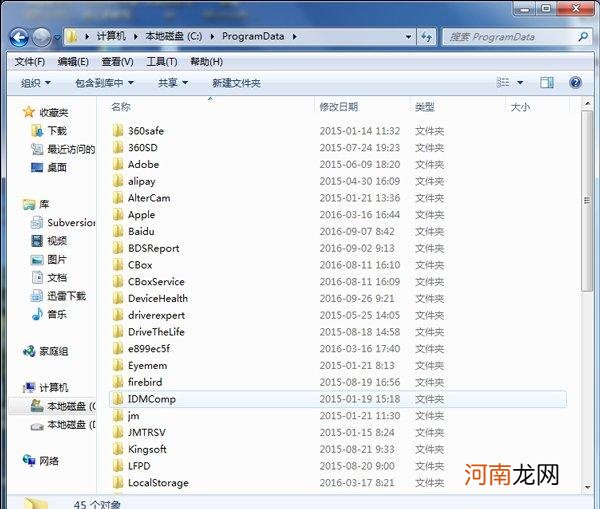
文章插图
隐藏的文件夹怎么找出来 找出隐私的文件
隐藏的文件怎么找出来?
隐藏文件,属于是电脑应用过程中的一种对于文件的保护技能之一 。其可以很好的避免一些比较重要或者隐私的文件被他人看到或者找到 。但是当我们需要找到被隐藏的文件时,应该通过什么方法和步骤将其找到呢?
找到隐藏文件的步骤是:
第一步: 正常启动电脑 。在电脑开启后的桌面状态下,鼠标左键双击打开“我的电脑” 。
第二步: 在屏幕内出现的“我的电脑”窗口中,找到菜单栏中的“工具”选项并鼠标左键单击,然后在“工具”的下拉菜单中找到“文件夹选项”,并打开 。
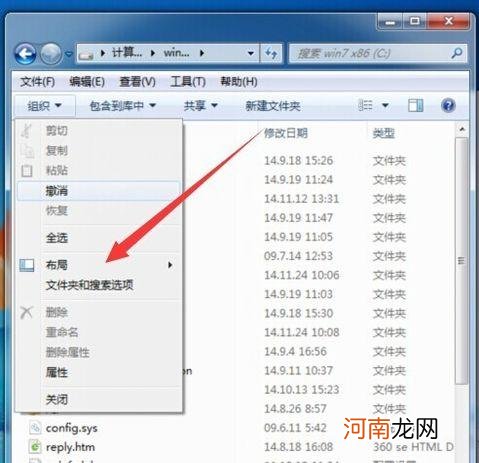
文章插图
隐藏的文件夹怎么找出来 找出隐私的文件
第三步: 此时,屏幕内会弹出“文件夹选项”窗口,在此窗口的顶部找到“查看”选项卡,单击“查看”选项卡,是窗口进入“查看”界面 。
第四步: 在“文件夹选项”窗口的“查看”界面内,找到“高级设置”栏 。在“高级设置”栏中查找到“隐藏文件和文件夹”选项并鼠标左键双击,此时在“隐藏文件和文件夹”下发会出现两个子选项(分别是“不显示隐藏的文件和文件夹”选项和“显示所有的文件和文件夹”选项) 。选择“显示所有的文件和文件夹”选项,然后鼠标左键单击“文件夹选项”窗口底部的“确定”按钮即可 。
第五步: 回到“我的电脑”窗口中,找到隐藏的文件所在的位置即可查看到被隐藏的文件了 。
【隐藏的文件夹怎么找出来 找出隐私的文件】以上就是隐藏的文件夹怎么找出来的相关内容,通过这样的方法找出隐藏的文件,就可以知道别人不想让你知道的内容,成为电脑小能手 。如果还想了解更多文件夹方面的的内容,请关注 。
- 保险柜密码忘了怎么办 忙碌人的秘诀
- 电脑音箱不响是什么原因导致的,有什么办法解决
- 金针冒鹅肠的做法
- 菊花白菜的做法
- 芝麻豆角丝的做法
- 中式照烧鸡配蛋炒饭的做法
- 番茄鲜虾沙拉的做法
- 夏凉蔬菜冻的做法
- 蒜香黑胡椒辣烤鸡翅的做法
- 香煎龙利鱼怎么做
